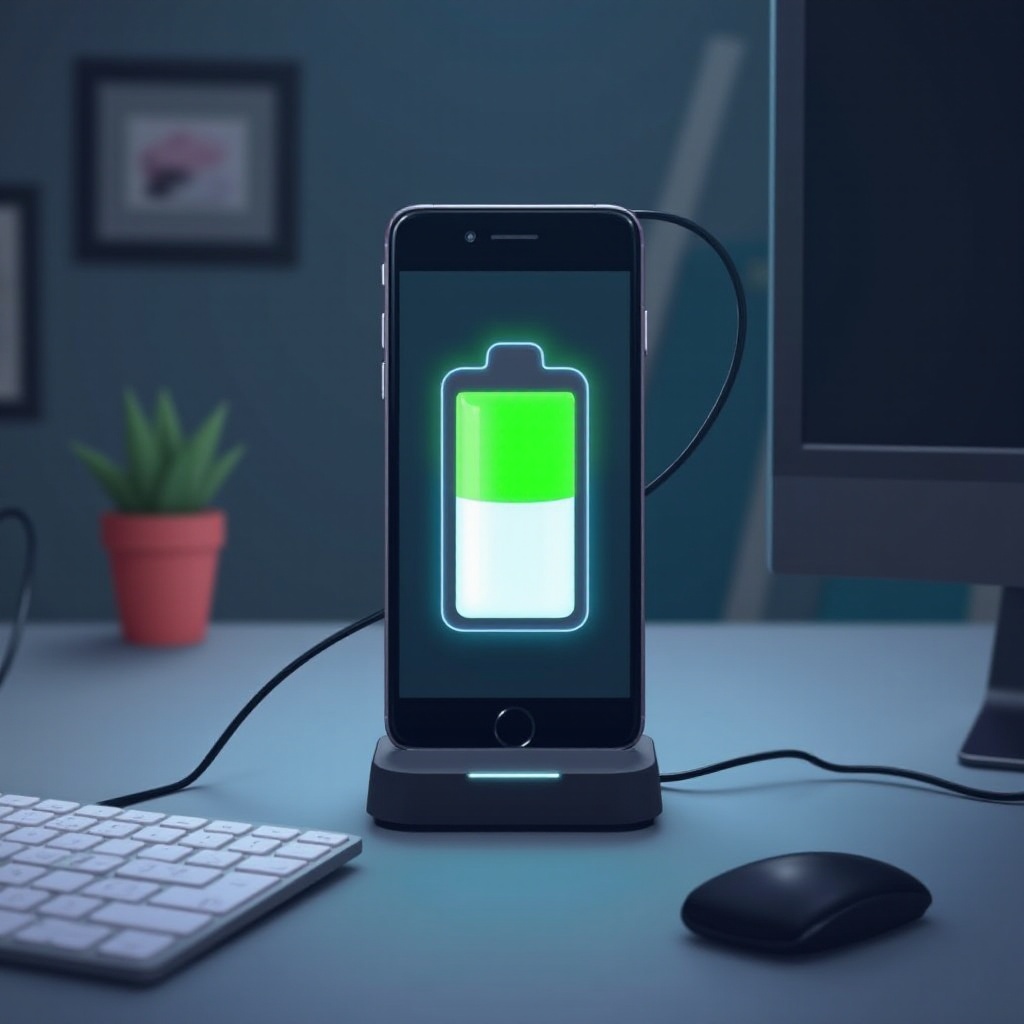Въведение
Срещането на проблеми с вашия MacBook Air, който не се зарежда чрез USB-C, може да бъде изключително разочароващо и да наруши вашия работен процес. Проблемите със зареждането не са рядкост и могат да възникнат по различни причини, вариращи от незначителни проблеми до по-сериозни неизправности. Разбирането как да отстраните тези проблеми може да ви помогне да решите проблемите ефективно. В това ръководство ще разгледаме как функционира зареждането с USB-C на вашия MacBook Air, ще идентифицираме общите проблеми и ще предоставим подробни стъпки за отстраняване на неизправности, за да можете да се справите с проблемите със зареждането ефективно и да знаете кога може да ви е необходима професионална помощ.

Разбиране на USB-C зареждането на MacBook Air
USB-C се превърна в стандарт за зареждане на съвременни устройства, включително MacBook Air, поради своята гъвкавост. Той позволява по-бърз трансфер на данни и по-бързо зареждане, като същевременно предоставя по-високи нива на мощност от предишните версии на USB. Въпреки това, с тези предимства идват уникални предизвикателства, които могат да възникнат понякога. USB-C портът на MacBook Air е проектиран да предава безпроблемно мощност и данни, и разбирането на този процес може да ви помогне да определите къде може да възникнат проблеми и как да ги решите ефективно.
Общи причини за проблеми със зареждането през USB-C
Ако вашият MacBook Air не се зарежда правилно чрез USB-C, идентифицирането на основната причина може да улесни по-ефективното решение. Ето някои чести причинители на проблеми със зареждането:
-
Дефектен зарядно или кабел: Една от най-честите причини за проблеми със зареждането е неизправно зарядно или кабел. Дори минимални повреди могат значително да затруднят процеса на зареждане.
-
Запушване на порта: Прах или отломки в USB-C порта могат да попречат на връзката между кабела и MacBook Air, като предотвратят зареждането.
-
Софтуерни проблеми: Понякога проблемът не е физически, а е причинен от софтуерни грешки или остаряла версия на macOS.
-
Състояние на батерията: Състоянието на батерията на вашия MacBook Air също може да повлияе на способността на устройството да се зарежда.
Тези причини са от съществено значение при определянето на посоката за отстраняване на проблемите със зареждането, с които се сблъсквате.

Стъпки за отстраняване на неизправности, за да решите проблемите със зареждането
За да разрешите проблемите със зареждането през USB-C на вашия MacBook Air, следвайте тези подробни стъпки за отстраняване на неизправности:
Проверете целостта на зарядното и кабела
-
Проверете за повреди: Внимателно проверете зарядното и кабела за видими повреди, като изложени проводници или изкривени конектори.
-
Изпробвайте друг кабел/зарядно: Опитайте с различен USB-C кабел или зарядно, за което е известно, че работи с вашето устройство.
-
Проверете източника на захранване: Уверете се, че контактът или захранващата лента работят правилно, като ги тествате с друго устройство.
Нулирайте SMC (Контролер на системното управление)
Нулирането на SMC често може да реши проблемите, свързани с мощността, на MacBook Air:
-
Изключете вашия MacBook Air: Изцяло изключете устройството си.
-
Свържете зарядното: Прикрепете вашето USB-C зарядно към MacBook Air.
-
Извършете нулиране на SMC: Едновременно натиснете и задръжте клавишите Shift, Control и Option от лявата страна на вградената клавиатура, след което натиснете бутона за захранване. Задръжте всички клавиши за 10 секунди.
-
Рестартирайте: Освободете всички клавиши и бутона за захранване, след което отново натиснете бутона за захранване, за да включите вашия MacBook Air.
Актуализирайте macOS и настройките на батерията
-
Проверете за софтуерни актуализации: Достъпете до менюто на Apple, изберете ‘Системни предпочитания,’ след което ‘Актуализация на софтуера,’ за да се уверите, че имате най-новата версия на macOS.
-
Прегледайте настройките на батерията: Навигирайте до ‘Системни предпочитания’ > ‘Батерия,’ за да проверите настройките, които могат да засегнат зареждането, като конфигурации на Energy Saver.
Изпълнението на тези стъпки за отстраняване на неизправности често може да разреши проблемите със зареждането. Все пак има моменти, когато е необходимо допълнително действие.

Кога да се потърси професионална помощ
Ако стъпките за отстраняване на неизправности по-горе не решат проблема със зареждането, вероятно е време да потърсите професионална помощ. Обмислете контакт с Apple Support или посещение на оторизиран сервиз в следните обстоятелства:
- Има видима физическа повреда на USB-C порта.
- Батерията отказва да се зарежда дори с потвърдени, работещи зарядни и кабели.
- Чести проблеми, свързани с мощността, продължават въпреки наличието на най-новата версия на macOS.
Професионалната помощ гарантира, че упоритите проблеми се решават с правилните инструменти и експертиза.
Превантивни мерки за бъдещи проблеми със зареждането
Превенцията е по-добра от ремонта. За да сведете до минимум бъдещите проблеми със зареждането на вашия MacBook Air, разгледайте следните мерки:
-
Редовно почистване: Използвайте суха, мека четка, за да поддържате USB-C порта чист и без отломки.
-
Качествени аксесоари: Избирайте висококачествени, сертифицирани USB-C кабели и зарядни за вашия MacBook Air.
-
Рутинни софтуерни актуализации: Поддържайте вашето macOS и свързания софтуер актуални, за да намалите риска от софтуерно причинени проблеми със зареждането.
Приемането на тези практики може да удължи живота на вашия MacBook Air и да подобри неговата надеждност при зареждане.
Заключение
Справянето с MacBook Air, който не се зарежда през USB-C, може да бъде предизвикателство, но екипирането с познания за проблема и следването на систематични стъпки за отстраняване на неизправности може да реши повечето предизвикателства. При проблеми, които остават нерешени или се повтарят често, търсенето на професионална помощ е най-добрият ход. Освен това, редовната поддръжка и превантивните мерки могат значително да намалят вероятността от бъдещи проблеми със зареждането, гарантирайки, че вашият MacBook Air продължава да отговаря ефективно на вашите нужди.
Често задавани въпроси
Може ли да се ремонтира повреден USB-C порт?
Да, повреден USB-C порт често може да бъде ремонтиран. Ако повредата е физическа или поради износване, сертифицирани професионалисти могат да заменят или поправят порта.
Дали нулирането на SMC влияе на моите данни?
Не, нулирането на SMC няма да повлияе на никакви данни на вашия MacBook Air. То само нулира системните настройки, свързани с управлението на хардуера.
Колко често трябва да актуализирам системата на моя MacBook Air?
Препоръчват се редовни актуализации, идеално веднага щом Apple ги пусне, за да се осигури оптимална производителност и сигурност.